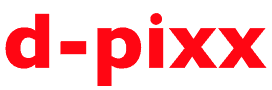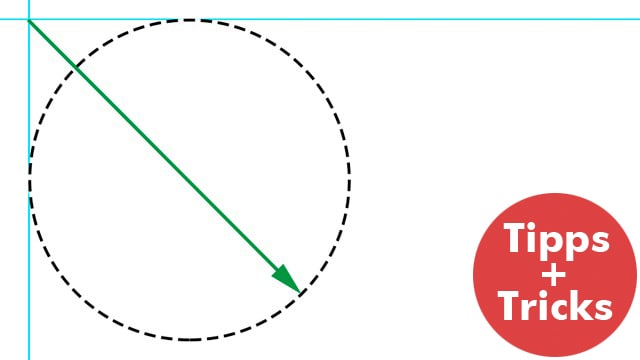Hallo zusammen, hier sind zwei Tipps aus der “Redaktion Nord”, wie man in Photoshop in Sekundenschnelle kreisrunde Objekte auswählen kann.
Ich möchte das Verkehrsschild aus Bild 1 an der äußeren Linie des roten Kreises auswählen/freistellen.

Meine Vorarbeit besteht darin, je eine Tangenten-Hilfslinie genau an einem horizontalen und einem vertikalen Rand des roten Kreises zu ziehen. Ich klicke dazu in das horizontale oder vertikale Lineal am Bildrand (Ansicht > Lineale) und ziehe mit gedrücktem Tablettstift bzw. gedrückter linker Maustaste meine Hilfslinie nach rechts, bzw. nach unten an die gewünschte Position. (Bild 2)

Dann wähle ich das passende Werkzeug,… in diesem Fall das Auswahlellipse-Werkzeug, das sich in der Werkzeugpalette defaultmäßig hinter dem Auswahlrechteck-Werkzeug versteckt, siehe Bild 3.

Nun setze ich meinen Tablettstift mit gedrückt gehaltener Shift-Taste genau im Schnittpunkt der beiden Tangenten auf und ziehe meine Auswahl, wie in Bild 4 ersichtlich nach rechts unten auf. Das Gedrückt-Halten der Shift-Taste bewirkt, dass die Auswahl kreisrund wird.

In Bild 5 habe ich den Punkt erreicht, an dem der gewünschte Bereich kreisrund ausgewählt ist, lasse die Shift-Taste los und nehme den Tablettstift vom Tablett. Ich habe nun eine saubere Auswahl, mit der ich weiterarbeiten kann.

Was von aussen geht, geht natürlich auch von innen. Um den Gulli-Deckel aus Bild 6 freizustellen ziehe ich mir diesmal Hilfslinien, die genau durch den Mittelpunkt laufen. (Bild 7)


Auch diesmal setze ich im Schnittpunkt der Hilfslinien an, halte beim Ziehen nach außen aber die Shift UND die Alt-Taste gedrückt. Die Shift-Taste bewirkt, wie im vorherigen Beispiel auch, dass die Auswahl kreisrund wird … und durch die zusätzlich gedrückt gehaltene Alt-Taste wird die Auswahl gleichmäßig von der Mitte nach außen hin aufgebaut. (Bild 8)

Auch hier lasse ich beim Erreichen der richtigen Position die Shift- und die Alt-Taste los, hebe meinen Stift vom Tablett und habe eine saubere, kreisrunde Auswahl.

Ich persönlich nutze für die Bildbearbeitung ausschließlich Grafik-Tablett und Stift (und natürlich die Tastatur :)) und würde das auch jedem empfehlen. Aber man auch die Maus einsetzen …
Text, Fotos und Grafiken : (c) Ralf Wilken